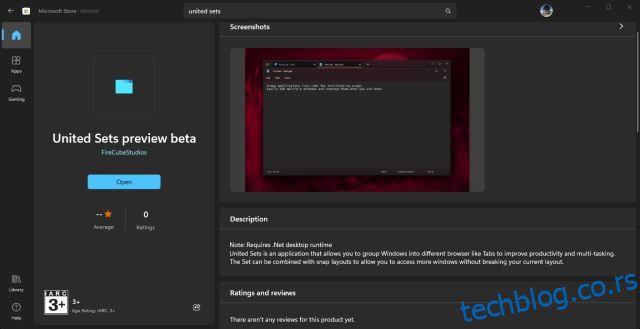Иако можете да омогућите картице у Филе Екплорер-у у оперативном систему Виндовс 11, шта ако желите да користите отворене све апликације као картице у једном прозору, без обзира на изворну подршку? Па, апликација која се зове Унитед Сетс вам омогућава да групишете више прозора као картице у оперативном систему Виндовс 11. У основи можете омогућити картице за све апликације у оперативном систему Виндовс 11, и то одлично функционише. Овај програм отвореног кода користи предности необјављене функције Сетс која је први пут виђена у верзији Виндовс 10 Инсидер раније 2017. Дакле, ако сте неко ко жели да групише релевантне апликације у једном прозору као картице на вашем Виндовс 11 рачунару, ово водич је за вас.
Преглед садржаја
Групишите више апликација као картице у оперативном систему Виндовс 11 (2022)
У овај чланак смо укључили упутства о томе како да групишете више отворених прозора као картице у оперативном систему Виндовс 11. Поред тога, поменули смо и наша размишљања о софтверу Унитед Сетс и како се он може побољшати. Речено је, хајде да заронимо.
Омогућите картице за више прозора у оперативном систему Виндовс 11
1. Прво, наставите и инсталирајте Унитед Сетс из Мицрософт продавнице (бесплатно). Такође га можете преузети са ГитХуб-а линк овде.
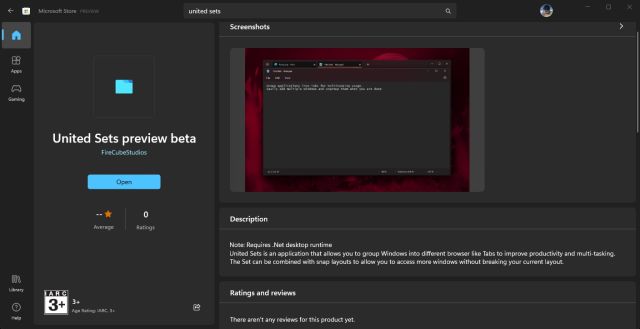
2. Када га отворите, програм може рећи да немате потребан .НЕТ фрамеворк. Кликните на „Преузми“, што ће вас одвести на званичну веб локацију, а затим ће аутоматски преузети датотеку. Сада инсталирајте .НЕТ фрамеворк на свој Виндовс 11 рачунар.
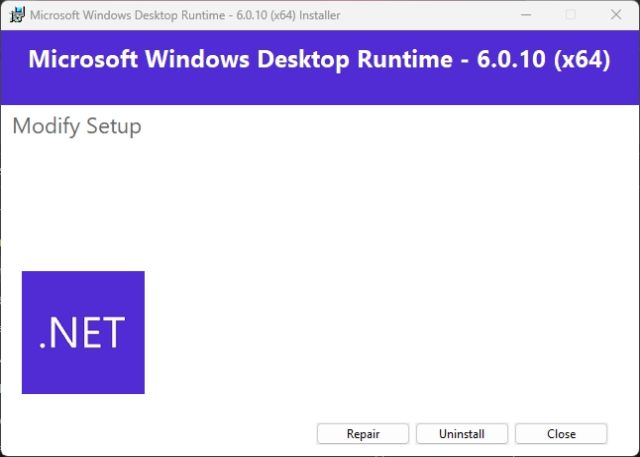
3. Након инсталације, отворите Унитед Сетс и прођите кроз инсталацију.
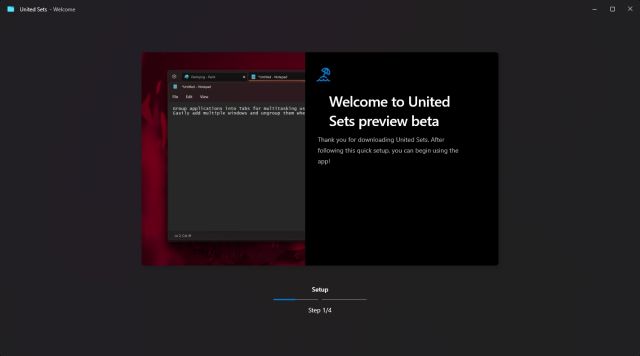
4. Коначно, Унитед Сетови ће бити спремни за употребу. Сада кликните на икону „+“ у горњем левом углу да бисте почели да је користите.
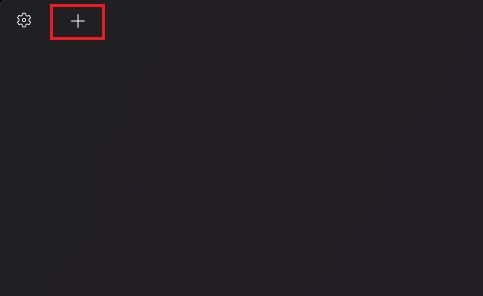
5. Да бисте груписали прозор као картицу, изаберите прозор да бисте га учинили активним, а затим притисните „Таб“. Аутоматски, прозор ће се померити на Унитед Сетс као картицу. Као што можете видети овде, груписао сам Нотепад као картицу у апликацији.
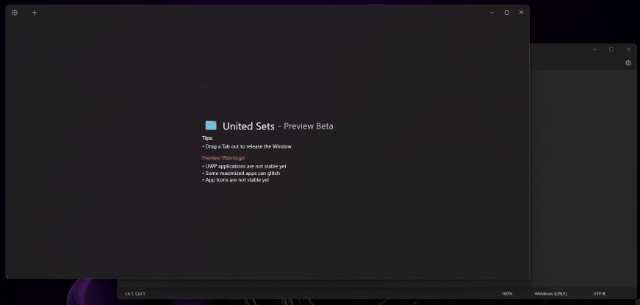
6. Могу да пратим исте кораке да бих додао нови програм у Унитед Сетс. Као што можете да приметите, сада могу да приступим више програма у истом прозору без потребе да прелазим између више прозора. Ово би требало вишеструко повећати продуктивност многих корисника.
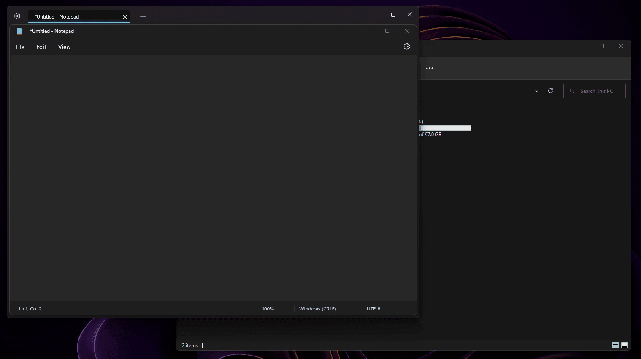
7. Да бисте уклонили прозор из групе картица, једноставно превуците картицу из Унитед Сетс-а и она ће поново постати обичан прозор. У ствари, можете и да превучете картице улево или удесно да бисте преуредили картице како вам одговара.
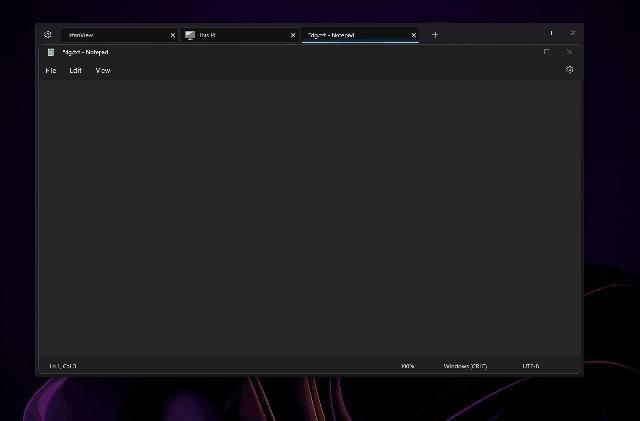
8. Чак сам користио апликацију Унитед Сетс са новим Филе Екплорером са картицама и добро је функционисала. Могао сам да отворим више картица у Филе Екплорер-у, који је био под Унитед Сетс-ом као једна картица. Прилично кул, зар не?
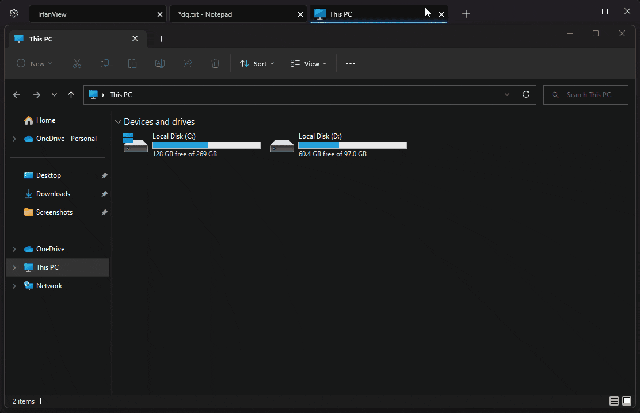
Унитед Сетс за Виндовс 11: Први утисци
Пошто је Унитед Сетс тренутно у бета верзији, постоји неколико грешака, које су на очекиваним линијама. Али када програм ради како је предвиђено, осећа се једноставно дивно. Могућност груписања више прозора и програма под једним прозором као картицама мења игру.
Више не морате да жонглирате између више прозора и можете их додати у Унитед Сетс да бисте их користили један поред другог, заједно са другим програмима. Али још више бих волео да сте могли да превучете прозоре у Унитед Сетс да додате програм као картицу. Тренутни приступ притиска на тастер Таб делује помало неинтуитивно.
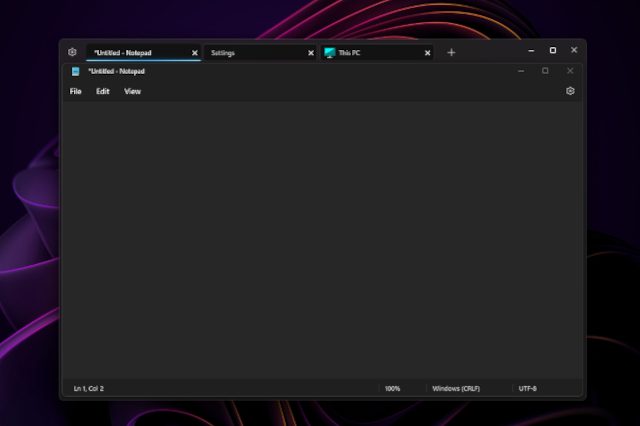
Осим тога, програм се неколико пута замрзнуо, али је добро функционисао са популарним апликацијама као што су Нотепад, Филе Екплорер, Мицрософт Сторе, Цомманд Промпт и још много тога. Имајте на уму да се УВП апликације могу суочити са проблемима са Унитед Сетс. Осим тога, неке иконе се можда неће појавити на картици, што није велика ствар. Све у свему, Унитед Сетс је обећавајућа нова апликација за побољшање мултитаскинга и продуктивности, али захтева много исправки грешака и полирања пре него што постане поуздан алат за свакодневну употребу.
Користите све програме као картице у оперативном систему Виндовс 11
Дакле, овако можете да омогућите функцију картице за све програме у оперативном систему Виндовс 11. Као што смо горе поменули, апликација углавном ради, али су јој потребне исправке грешака да би искуство било глатко без икаквих грешака. У сваком случају, постоји још један нови Виндовс 11 алат који се недавно појавио из ведра неба. Да, то је Мицрософт ПЦ Манагер. Ако желите да инсталирате Мицрософт ПЦ Манагер на Виндовс 11/10, погледајте наш повезани водич. А да бисте брзо издвојили текст из слика у оперативном систему Виндовс 11/10, слично као Гоогле Ленс и Апплеов Ливе Тект, имамо и водич за то. Коначно, ако имате било каквих питања, обавестите нас у одељку за коментаре испод.